Ділова і особиста електронне листування є невід'ємною частиною життя сучасної людини. Швидка відправка поштових повідомлень дозволяє ефективно вирішувати багато проблем, бути в курсі всіх важливих подій.

При експорті контактів з Outlook їх копія зберігається
Outlook є відмінним помічником при створенні електронних листів і формуванні наступних розсилок. Додаток здатний зберігати контакти всіх тих, з ким уже налагоджений зв'язок.
У практичній діяльності може трапитися так, що доводиться встановлювати заново операційну систему, в процесі якої зникають всі раніше встановлені програми. Безумовно, це сумна подія поширюється і на Outlook 2010. Факт зникнення Outlook 2010 не здатний викликати гнітючого настрою в порівнянні з тим, що заздалегідь не була використана можливість експортувати контакти.
збереження контактів
Не секрет, що в окремих ситуаціях відновити контакти буває неможливо, якщо заздалегідь не був передбачений альтернативний джерело зв'язку з важливим суб'єктом. З цієї причини дуже багато активно цікавляться, як експортувати контакти з Outlook 2010. перед перевстановлення операційної системи.
Також деякі завбачливі користувачі вважають за краще експортувати контакти через певні періоди часу, зберігаючи їх на той випадок, якщо операційний збій застане зненацька.
Така передбачливість дозволить запобігти втраті найважливіших даних, а також вирішити всі проблеми, заздалегідь довідавшись, як імпортувати контакти в Outlook 2010 року після завантаження нової операційної системи.
Імпортувати та експортувати доводиться не тільки на комп'ютері або ноутбуці, а й на інших сучасних гаджетах, до яких відносяться мобільні пристрої на платформі Android і iPhone.
Як перенести електронні адреси в Android
Якщо ви загрузли в пошуках відповіді на питання про те, як з Outlook перенести контакти в Android, то вам достатньо ознайомитися з нашою інструкцією і переконатися, що нічого складного в цьому процесі немає.
Процес перенесення передбачає всього лише кілька простих дій, виконати які, звичайно ж, слід чітко, без будь-яких змін.
Спочатку запустіть Outlook 2010 перейдіть в меню "Файл", там ви побачите параметр "Відкрити і експортувати". Натиснувши на нього, відкриється додаткове підміню, в якому ви знайдете рядок "Імпорт та експорт".
Натисніть кнопку "Експорт", після цього відразу ж запуститься вбудований майстер, який дозволить з легкістю здійснити всі подальші маніпуляції.
Майстер запропонує вибрати варіант файлу, в якому ви бажаєте здійснити експорт всіх розміщених в поштовому додатку електронних адрес. Фахівці настійно рекомендують вибрати другий рядок - "Значення, розділені комами".
Outlook 2010. запропонує вибрати папку, яку потрібно підготувати до експорту. Вибирайте папку "Контакти" і сміливо натискайте кнопку "Далі".
Майстер самостійно формує експортований файл у форматі CSV, а вам залишається лише його зберегти, супроводивши відповідним ім'ям.
Щоб імпортувати підготовлені електронні адреси в Android, спочатку зайдіть в аккаунт Google. Там знайдіть вкладку "Додатково", після чого виберіть параметр "Імпорт".
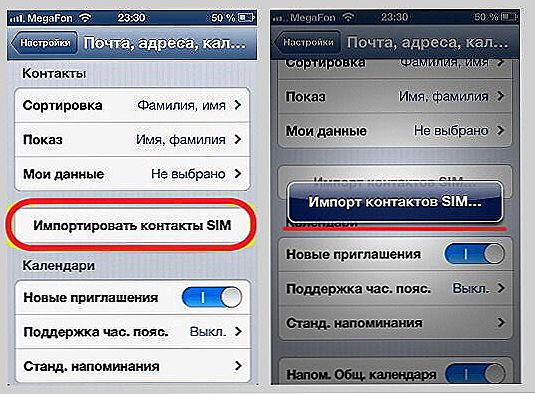
У вкладці "Додатково" знайдіть параметр "Імпорт"
Майстер запросить вказати шлях до збереженому раніше файлу з розширенням csv. Вам, безумовно, доведеться піти цій вимозі, після чого програма підкориться вам і зможе успішно перенести в ваш Android все, раніше збережені контакти.
Процес синхронізації запуститься в автоматичному режимі, тому ваша участь не буде потрібно. Все завершиться швидко, і ви зможете порадіти легкому вирішення проблеми.
Існує ще один спосіб, що дозволяє імпортувати контакти в Android, скориставшись Bluetooth. Передача і завантаження файлу в цьому випадку здійснюється за допомогою запуску Bluetooth, а обліковий запис Google не використовується. Решта дії здійснюються аналогічно.
Як перенести електронні адреси в iPhone
Якщо ж ви є власником НЕ Android, а iPhone, і у вас виникла та ж сама проблема, то вирішити її теж буде нескладно, якщо уважно ознайомитися з рекомендаціями про те, як перенести контакти з Outlook в iPhone.
Перші кроки припускають експортування тих контактів, які містяться в поштовому додатку. Принцип проведення експорту той же самий, як і описаний вище для випадку з Android, тому питань з приводу, як перенести контакти в Аутлук, не повинно виникати.
Залишається тільки з'ясувати, як вже збережений файл з контактами завантажити в iPhone?
Щоб процес імпорту полегшити, рекомендується завантажити додаток CopyTrans Contacts на ваш ПК. Запустіть цю програму, підключіть iPhone до вашого комп'ютера.
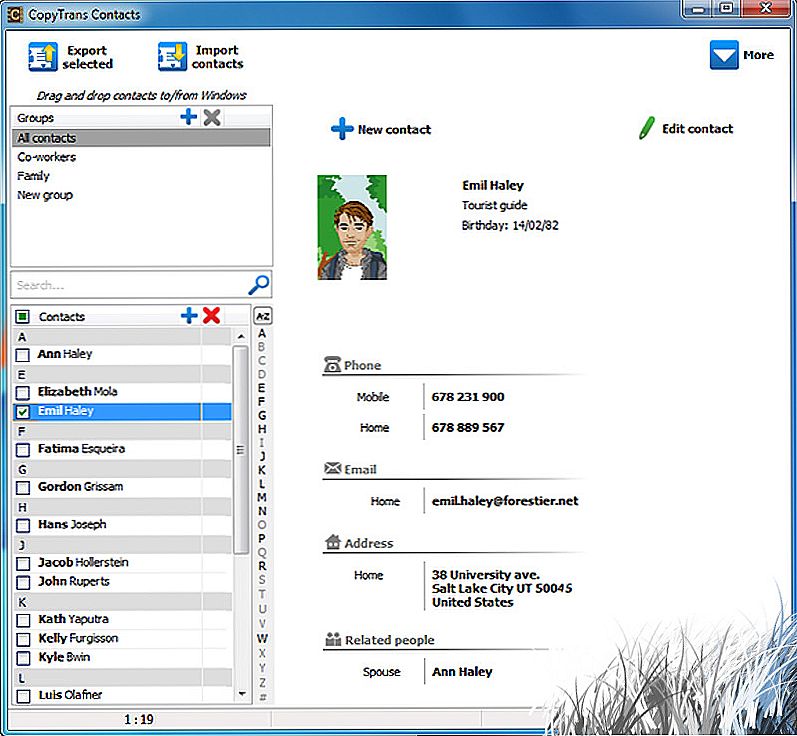
Утиліта CopyTrans Contacts стане для вас справжнім помічником
У вікні легко можна виявити параметр "Імпорт контактів". Залишається підкоритися всім вимогам, які висуватиме додаток.
Спочатку потрібно вказати місце, де збережено файл з розширенням csv, далі просто клікніть по з'явилася кнопці "Відкрити". Після цього запуститься автоматичний процес, успішно завантажує всі контакти в ваш iPhone. На цьому процес імпорту всіх важливих для вас контактів завершується.
Отже, ознайомившись з рекомендаціями про те, як здійснювати імпорт і експорт усіх контактів з вашого поштового клієнта а також здійснивши ці маніпуляції практично, кожен зрозуміє, що процес цей, дійсно, нескладний.
Завдяки таким діям можна мати важливі контакти завжди при собі, в своєму мобільному гаджеті. Одночасне зберігання електронних адрес на комп'ютері і в мобільних пристроях дозволяє бути впевненим в тому, що безповоротна втрата даних виключається.












